Интернетті әр түрлі мақсаттағы пайдаланушылар көбінесе мәліметтердің тек IP-мекен-жайы бар компьютердің атауын білуі керек. Мұны Windows-тың командалық жолын қолдану арқылы да, бөгде бағдарламаларды пайдалану арқылы да жасауға болады.
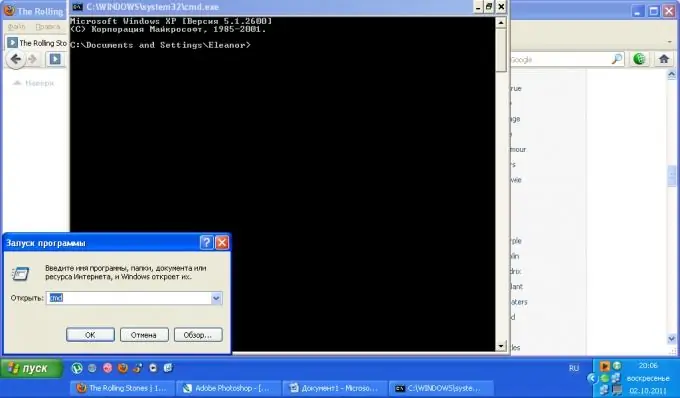
Нұсқаулық
1-қадам
Атын білгіңіз келетін компьютердің нақты IP-адресін білгеніңізге көз жеткізіңіз. Бастау мәзірінен Іске қосу таңдаңыз. Сіз диалогтық терезені көресіз, оған cmd сөзін теріп, Enter пернесін басыңыз. Сонымен қатар, егер сіздің пернетақтаңызда Win батырмасы болса, сіз Win + R тіркесімін қолдана аласыз.
2-қадам
Терезеге келесі пәрменді енгізіңіз: Nslookup 000.000.000.000, нөлдерді компьютер мекен-жайымен ауыстырыңыз. Пәрменді орындау нәтижесінде сіз оның атауын желі адресінің үстінде көруге тиіссіз.
3-қадам
Егер алдыңғы әдіс компьютердің атауын оның желілік мекен-жайы бойынша анықтауға көмектеспесе, қосымша бағдарламалық жасақтама орнату арқылы мәселені шешуге тырысыңыз. 10-Strike LANState бағдарламалық жасақтамасын өндірушінің веб-сайтынан жүктеңіз.
4-қадам
Орнатуды аяқтаңыз. Қосымшада 30 күндік сынақ нұсқасы бар, сондықтан оның қатысуымен бірнеше рет операциялар жасау үшін сізге бағдарламаның коммерциялық нұсқасын сатып алу қажет болады. Әрине, кез-келген басқа бағдарлама осы тапсырмаларды орындау үшін жарамды, бұл интуитивті интерфейсі мен орыс тіліндегі мәзірі бар утилитаның жақсы нұсқасы.
5-қадам
10-Strike LANState іске қосыңыз. Компьютердің желілік атауын анықтау үшін іздеу терезесінің сәйкес өрісіне IP-адрес мәнін енгізіңіз. Индикатор қызыл болып тұрғанда, бағдарлама қажетті әрекеттерді орындайды. Уақыт сіздің желі конфигурациясына байланысты, осы кезеңде компьютерде желілік ресурстарға едәуір шығындар қажет ететін әрекеттерді орындамауға тырысыңыз. Индикатор жасыл түске боялған кезде, бұл қажетті компьютерді іздеу аяқталғанын білдіреді. Сіз сондай-ақ «Көрсету» батырмасын басып, құрылғыны картадан көре аласыз. Ол үшін іздеу параметрлерінде «Картада» құсбелгісін қойыңыз.
6-қадам
Бұл бағдарламаны сайттың адресін IP арқылы анықтау үшін қолданыңыз.






